bluetooth OPEL MERIVA 2016 Návod na obsluhu informačného systému (in Slovak)
[x] Cancel search | Manufacturer: OPEL, Model Year: 2016, Model line: MERIVA, Model: OPEL MERIVA 2016Pages: 179, veľkosť PDF: 2.93 MB
Page 6 of 179
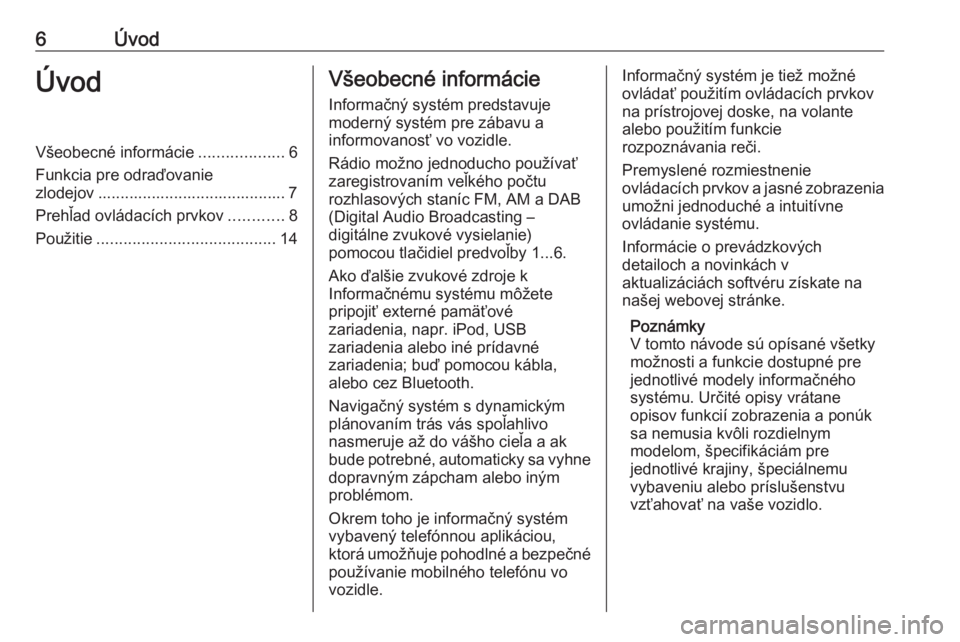
6ÚvodÚvodVšeobecné informácie...................6
Funkcia pre odraďovanie
zlodejov .......................................... 7
Prehľad ovládacích prvkov ............8
Použitie ........................................ 14Všeobecné informácie
Informačný systém predstavuje
moderný systém pre zábavu a
informovanosť vo vozidle.
Rádio možno jednoducho používať zaregistrovaním veľkého počtu
rozhlasových staníc FM, AM a DAB
(Digital Audio Broadcasting –
digitálne zvukové vysielanie)
pomocou tlačidiel predvoľby 1...6.
Ako ďalšie zvukové zdroje k
Informačnému systému môžete
pripojiť externé pamäťové
zariadenia, napr. iPod, USB
zariadenia alebo iné prídavné
zariadenia; buď pomocou kábla,
alebo cez Bluetooth.
Navigačný systém s dynamickým
plánovaním trás vás spoľahlivo
nasmeruje až do vášho cieľa a ak
bude potrebné, automaticky sa vyhne dopravným zápcham alebo iným
problémom.
Okrem toho je informačný systém
vybavený telefónnou aplikáciou,
ktorá umožňuje pohodlné a bezpečné používanie mobilného telefónu vo
vozidle.Informačný systém je tiež možné
ovládať použitím ovládacích prvkov
na prístrojovej doske, na volante
alebo použitím funkcie
rozpoznávania reči.
Premyslené rozmiestnenie
ovládacích prvkov a jasné zobrazenia
umožni jednoduché a intuitívne
ovládanie systému.
Informácie o prevádzkových
detailoch a novinkách v
aktualizáciách softvéru získate na
našej webovej stránke.
Poznámky
V tomto návode sú opísané všetky možnosti a funkcie dostupné pre
jednotlivé modely informačného systému. Určité opisy vrátane
opisov funkcií zobrazenia a ponúk
sa nemusia kvôli rozdielnym
modelom, špecifikáciám pre
jednotlivé krajiny, špeciálnemu
vybaveniu alebo príslušenstvu
vzťahovať na vaše vozidlo.
Page 9 of 179
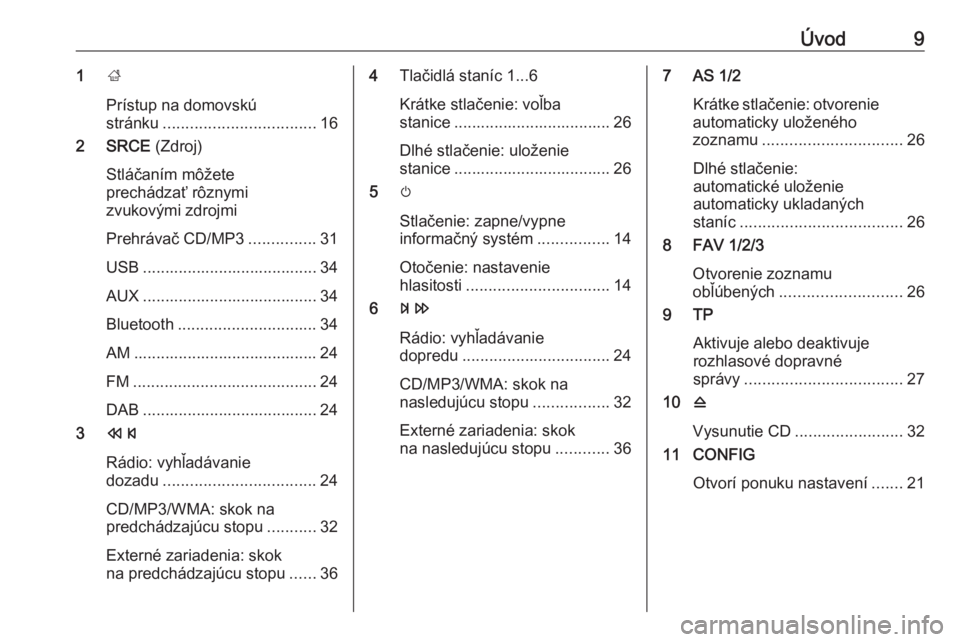
Úvod91;
Prístup na domovskú stránku .................................. 16
2 SRCE (Zdroj)
Stláčaním môžete
prechádzať rôznymi
zvukovými zdrojmi
Prehrávač CD/MP3 ...............31
USB ....................................... 34
AUX ....................................... 34
Bluetooth ............................... 34
AM ......................................... 24
FM ......................................... 24
DAB ....................................... 24
3 s
Rádio: vyhľadávanie
dozadu .................................. 24
CD/MP3/WMA: skok na
predchádzajúcu stopu ...........32
Externé zariadenia: skok
na predchádzajúcu stopu ......364Tlačidlá staníc 1...6
Krátke stlačenie: voľba
stanice ................................... 26
Dlhé stlačenie: uloženie
stanice ................................... 26
5 m
Stlačenie: zapne/vypne
informačný systém ................14
Otočenie: nastavenie
hlasitosti ................................ 14
6 u
Rádio: vyhľadávanie
dopredu ................................. 24
CD/MP3/WMA: skok na
nasledujúcu stopu .................32
Externé zariadenia: skok
na nasledujúcu stopu ............367 AS 1/2
Krátke stlačenie: otvorenie
automaticky uloženého
zoznamu ............................... 26
Dlhé stlačenie:
automatické uloženie
automaticky ukladaných
staníc .................................... 26
8 FAV 1/2/3
Otvorenie zoznamu
obľúbených ........................... 26
9 TP
Aktivuje alebo deaktivuje
rozhlasové dopravné
správy ................................... 27
10 d
Vysunutie CD ........................ 32
11 CONFIG
Otvorí ponuku nastavení .......21
Page 12 of 179
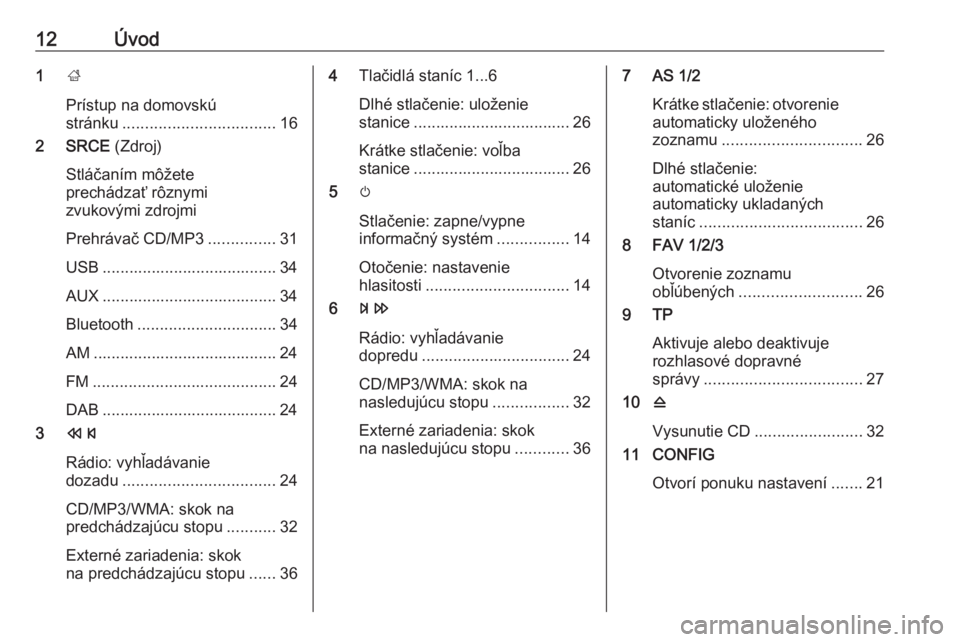
12Úvod1;
Prístup na domovskú
stránku .................................. 16
2 SRCE (Zdroj)
Stláčaním môžete
prechádzať rôznymi
zvukovými zdrojmi
Prehrávač CD/MP3 ...............31
USB ....................................... 34
AUX ....................................... 34
Bluetooth ............................... 34
AM ......................................... 24
FM ......................................... 24
DAB ....................................... 24
3 s
Rádio: vyhľadávanie
dozadu .................................. 24
CD/MP3/WMA: skok na
predchádzajúcu stopu ...........32
Externé zariadenia: skok
na predchádzajúcu stopu ......364Tlačidlá staníc 1...6
Dlhé stlačenie: uloženie
stanice ................................... 26
Krátke stlačenie: voľba
stanice ................................... 26
5 m
Stlačenie: zapne/vypne
informačný systém ................14
Otočenie: nastavenie
hlasitosti ................................ 14
6 u
Rádio: vyhľadávanie
dopredu ................................. 24
CD/MP3/WMA: skok na
nasledujúcu stopu .................32
Externé zariadenia: skok
na nasledujúcu stopu ............367 AS 1/2
Krátke stlačenie: otvorenie
automaticky uloženého
zoznamu ............................... 26
Dlhé stlačenie:
automatické uloženie
automaticky ukladaných
staníc .................................... 26
8 FAV 1/2/3
Otvorenie zoznamu
obľúbených ........................... 26
9 TP
Aktivuje alebo deaktivuje
rozhlasové dopravné
správy ................................... 27
10 d
Vysunutie CD ........................ 32
11 CONFIG
Otvorí ponuku nastavení .......21
Page 15 of 179
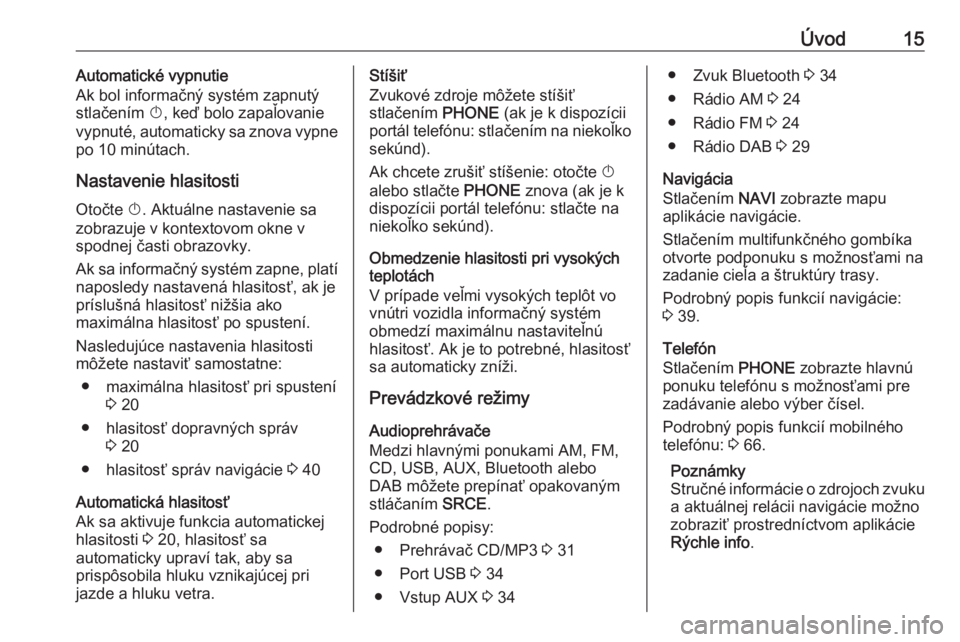
Úvod15Automatické vypnutie
Ak bol informačný systém zapnutý stlačením X, keď bolo zapaľovanie
vypnuté, automaticky sa znova vypne
po 10 minútach.
Nastavenie hlasitosti Otočte X. Aktuálne nastavenie sa
zobrazuje v kontextovom okne v
spodnej časti obrazovky.
Ak sa informačný systém zapne, platí
naposledy nastavená hlasitosť, ak je
príslušná hlasitosť nižšia ako
maximálna hlasitosť po spustení.
Nasledujúce nastavenia hlasitosti
môžete nastaviť samostatne:
● maximálna hlasitosť pri spustení 3 20
● hlasitosť dopravných správ 3 20
● hlasitosť správ navigácie 3 40
Automatická hlasitosť
Ak sa aktivuje funkcia automatickej
hlasitosti 3 20, hlasitosť sa
automaticky upraví tak, aby sa prispôsobila hluku vznikajúcej pri
jazde a hluku vetra.Stíšiť
Zvukové zdroje môžete stíšiť
stlačením PHONE (ak je k dispozícii
portál telefónu: stlačením na niekoľko sekúnd).
Ak chcete zrušiť stíšenie: otočte X
alebo stlačte PHONE znova (ak je k
dispozícii portál telefónu: stlačte na
niekoľko sekúnd).
Obmedzenie hlasitosti pri vysokých
teplotách
V prípade veľmi vysokých teplôt vo
vnútri vozidla informačný systém
obmedzí maximálnu nastaviteľnú
hlasitosť. Ak je to potrebné, hlasitosť
sa automaticky zníži.
Prevádzkové režimy
Audioprehrávače
Medzi hlavnými ponukami AM, FM,
CD, USB, AUX, Bluetooth alebo
DAB môžete prepínať opakovaným
stláčaním SRCE.
Podrobné popisy: ● Prehrávač CD/MP3 3 31
● Port USB 3 34
● Vstup AUX 3 34● Zvuk Bluetooth 3 34
● Rádio AM 3 24
● Rádio FM 3 24
● Rádio DAB 3 29
Navigácia
Stlačením NAVI zobrazte mapu
aplikácie navigácie.
Stlačením multifunkčného gombíka
otvorte podponuku s možnosťami na
zadanie cieľa a štruktúry trasy.
Podrobný popis funkcií navigácie:
3 39.
Telefón
Stlačením PHONE zobrazte hlavnú
ponuku telefónu s možnosťami pre
zadávanie alebo výber čísel.
Podrobný popis funkcií mobilného
telefónu: 3 66.
Poznámky
Stručné informácie o zdrojoch zvuku a aktuálnej relácii navigácie možno
zobraziť prostredníctvom aplikácie
Rýchle info .
Page 35 of 179
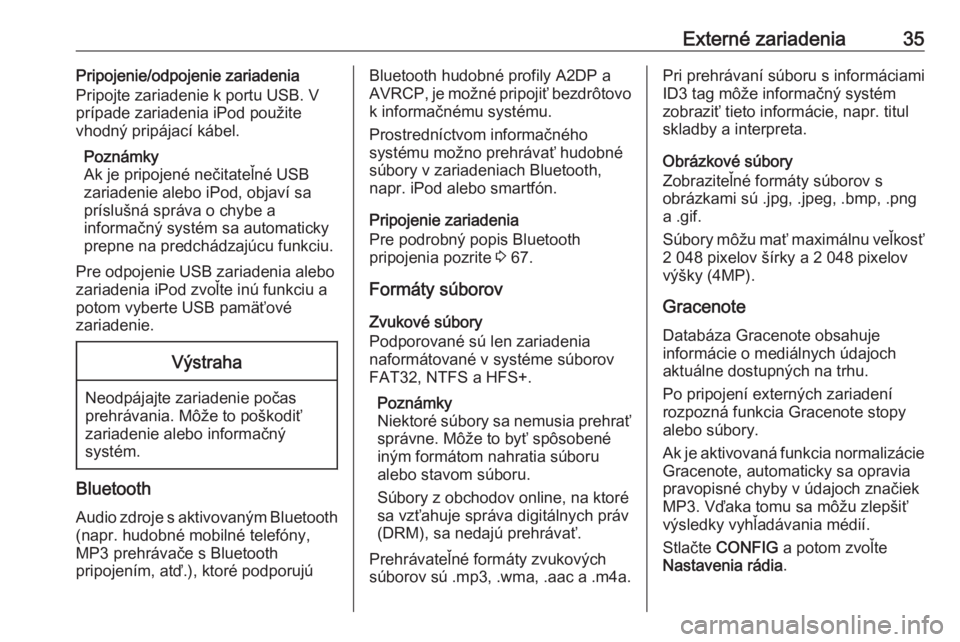
Externé zariadenia35Pripojenie/odpojenie zariadenia
Pripojte zariadenie k portu USB. V
prípade zariadenia iPod použite
vhodný pripájací kábel.
Poznámky
Ak je pripojené nečitateľné USB
zariadenie alebo iPod, objaví sa
príslušná správa o chybe a
informačný systém sa automaticky
prepne na predchádzajúcu funkciu.
Pre odpojenie USB zariadenia alebo
zariadenia iPod zvoľte inú funkciu a
potom vyberte USB pamäťové
zariadenie.Výstraha
Neodpájajte zariadenie počas
prehrávania. Môže to poškodiť
zariadenie alebo informačný
systém.
Bluetooth
Audio zdroje s aktivovaným Bluetooth (napr. hudobné mobilné telefóny,
MP3 prehrávače s Bluetooth
pripojením, atď.), ktoré podporujú
Bluetooth hudobné profily A2DP a
AVRCP, je možné pripojiť bezdrôtovo k informačnému systému.
Prostredníctvom informačného
systému možno prehrávať hudobné
súbory v zariadeniach Bluetooth,
napr. iPod alebo smartfón.
Pripojenie zariadenia
Pre podrobný popis Bluetooth
pripojenia pozrite 3 67.
Formáty súborov Zvukové súbory
Podporované sú len zariadenia
naformátované v systéme súborov
FAT32, NTFS a HFS+.
Poznámky
Niektoré súbory sa nemusia prehrať
správne. Môže to byť spôsobené
iným formátom nahratia súboru
alebo stavom súboru.
Súbory z obchodov online, na ktoré
sa vzťahuje správa digitálnych práv
(DRM), sa nedajú prehrávať.
Prehrávateľné formáty zvukových
súborov sú .mp3, .wma, .aac a .m4a.Pri prehrávaní súboru s informáciami
ID3 tag môže informačný systém
zobraziť tieto informácie, napr. titul
skladby a interpreta.
Obrázkové súbory
Zobraziteľné formáty súborov s
obrázkami sú .jpg, .jpeg, .bmp, .png a .gif.
Súbory môžu mať maximálnu veľkosť 2 048 pixelov šírky a 2 048 pixelov
výšky (4MP).
Gracenote
Databáza Gracenote obsahuje
informácie o mediálnych údajoch
aktuálne dostupných na trhu.
Po pripojení externých zariadení
rozpozná funkcia Gracenote stopy
alebo súbory.
Ak je aktivovaná funkcia normalizácie
Gracenote, automaticky sa opravia
pravopisné chyby v údajoch značiek
MP3. Vďaka tomu sa môžu zlepšiť
výsledky vyhľadávania médií.
Stlačte CONFIG a potom zvoľte
Nastavenia rádia .
Page 36 of 179
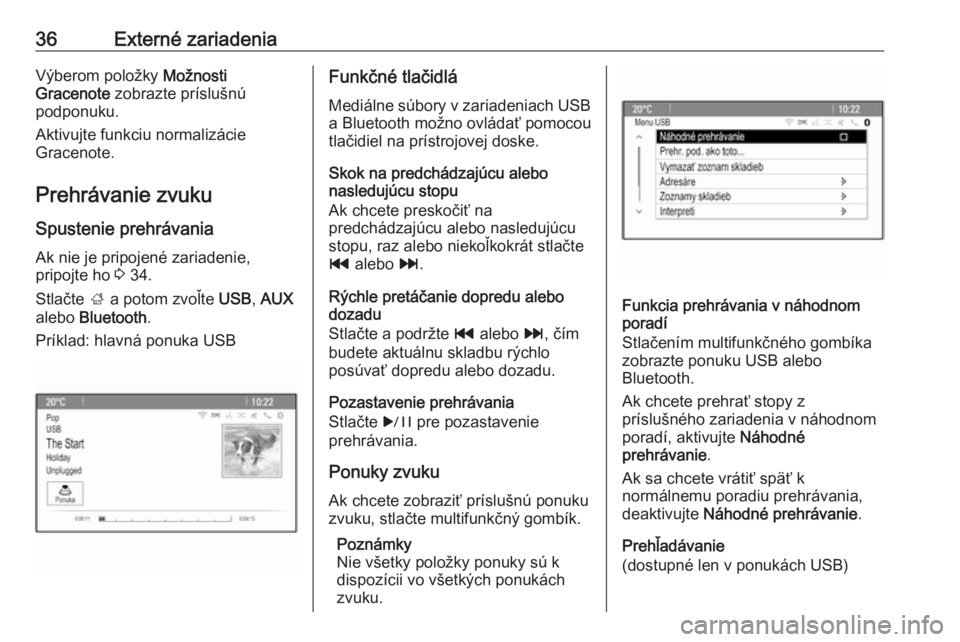
36Externé zariadeniaVýberom položky Možnosti
Gracenote zobrazte príslušnú
podponuku.
Aktivujte funkciu normalizácie
Gracenote.
Prehrávanie zvukuSpustenie prehrávania
Ak nie je pripojené zariadenie,
pripojte ho 3 34.
Stlačte ; a potom zvoľte USB, AUX
alebo Bluetooth .
Príklad: hlavná ponuka USBFunkčné tlačidlá
Mediálne súbory v zariadeniach USB a Bluetooth možno ovládať pomocou
tlačidiel na prístrojovej doske.
Skok na predchádzajúcu alebo
nasledujúcu stopu
Ak chcete preskočiť na
predchádzajúcu alebo nasledujúcu
stopu, raz alebo niekoľkokrát stlačte
t alebo v.
Rýchle pretáčanie dopredu alebo
dozadu
Stlačte a podržte t alebo v, čím
budete aktuálnu skladbu rýchlo
posúvať dopredu alebo dozadu.
Pozastavenie prehrávania
Stlačte r pre pozastavenie
prehrávania.
Ponuky zvuku
Ak chcete zobraziť príslušnú ponuku
zvuku, stlačte multifunkčný gombík.
Poznámky
Nie všetky položky ponuky sú k
dispozícii vo všetkých ponukách
zvuku.
Funkcia prehrávania v náhodnom
poradí
Stlačením multifunkčného gombíka
zobrazte ponuku USB alebo
Bluetooth.
Ak chcete prehrať stopy z
príslušného zariadenia v náhodnom
poradí, aktivujte Náhodné
prehrávanie .
Ak sa chcete vrátiť späť k
normálnemu poradiu prehrávania,
deaktivujte Náhodné prehrávanie .
Prehľadávanie
(dostupné len v ponukách USB)
Page 38 of 179
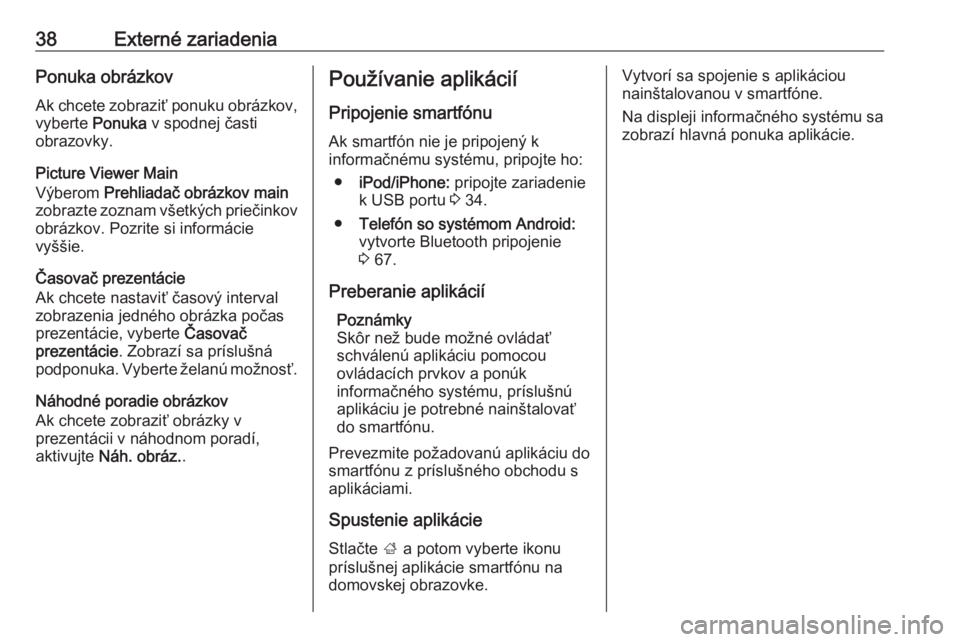
38Externé zariadeniaPonuka obrázkovAk chcete zobraziť ponuku obrázkov,
vyberte Ponuka v spodnej časti
obrazovky.
Picture Viewer Main
Výberom Prehliadač obrázkov main
zobrazte zoznam všetkých priečinkov obrázkov. Pozrite si informácie
vyššie.
Časovač prezentácie
Ak chcete nastaviť časový interval
zobrazenia jedného obrázka počas prezentácie, vyberte Časovač
prezentácie . Zobrazí sa príslušná
podponuka. Vyberte želanú možnosť.
Náhodné poradie obrázkov
Ak chcete zobraziť obrázky v
prezentácii v náhodnom poradí,
aktivujte Náh. obráz. .Používanie aplikácií
Pripojenie smartfónu Ak smartfón nie je pripojený k
informačnému systému, pripojte ho:
● iPod/iPhone: pripojte zariadenie
k USB portu 3 34.
● Telefón so systémom Android:
vytvorte Bluetooth pripojenie
3 67.
Preberanie aplikácií Poznámky
Skôr než bude možné ovládať
schválenú aplikáciu pomocou
ovládacích prvkov a ponúk
informačného systému, príslušnú
aplikáciu je potrebné nainštalovať
do smartfónu.
Prevezmite požadovanú aplikáciu do
smartfónu z príslušného obchodu s
aplikáciami.
Spustenie aplikácie Stlačte ; a potom vyberte ikonu
príslušnej aplikácie smartfónu na
domovskej obrazovke.Vytvorí sa spojenie s aplikáciou
nainštalovanou v smartfóne.
Na displeji informačného systému sa
zobrazí hlavná ponuka aplikácie.
Page 62 of 179
![OPEL MERIVA 2016 Návod na obsluhu informačného systému (in Slovak) 62Rozpoznávanie rečiPonukaČinnosťHlasové príkazyRádio -
prehľad
menuVýber vlnového
pásma„ [Tune | Tune to] F M [Radio] “
„ [Tune | Tune to] A M [Radio] “
„ [Tune | Tune to] D A B OPEL MERIVA 2016 Návod na obsluhu informačného systému (in Slovak) 62Rozpoznávanie rečiPonukaČinnosťHlasové príkazyRádio -
prehľad
menuVýber vlnového
pásma„ [Tune | Tune to] F M [Radio] “
„ [Tune | Tune to] A M [Radio] “
„ [Tune | Tune to] D A B](/img/37/26275/w960_26275-61.png)
62Rozpoznávanie rečiPonukaČinnosťHlasové príkazyRádio -
prehľad
menuVýber vlnového
pásma„ [Tune | Tune to] F M [Radio] “
„ [Tune | Tune to] A M [Radio] “
„ [Tune | Tune to] D A B [Radio] “Výber stanice„Tune FM … “
„ Tune AM … “
„ Tune D A B … “Menu médiíVýber zdroja
médií„ [Play] C D “
„ [Play] U S B “
„ [Play] [Front] AUX “
„ [Play] Bluetooth Audio “Výber kategórie
vyhľadávania„ Play artist … “
„ Play album ... by … “
„ Play genre … “
„ Play folder … “
„ Play play list … “
„ Play composer … “
„ Play audio book … “Výber skladby„Play Song ... [by ...] “
Page 66 of 179
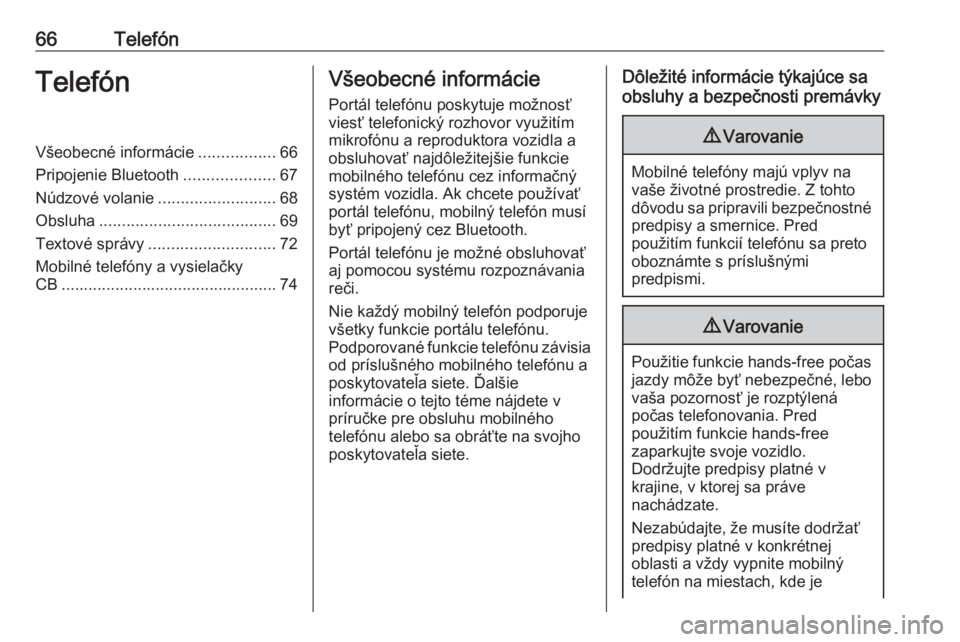
66TelefónTelefónVšeobecné informácie.................66
Pripojenie Bluetooth ....................67
Núdzové volanie ..........................68
Obsluha ....................................... 69
Textové správy ............................ 72
Mobilné telefóny a vysielačky CB ................................................ 74Všeobecné informácie
Portál telefónu poskytuje možnosť
viesť telefonický rozhovor využitím
mikrofónu a reproduktora vozidla a
obsluhovať najdôležitejšie funkcie mobilného telefónu cez informačnýsystém vozidla. Ak chcete používať
portál telefónu, mobilný telefón musí
byť pripojený cez Bluetooth.
Portál telefónu je možné obsluhovať
aj pomocou systému rozpoznávania
reči.
Nie každý mobilný telefón podporuje
všetky funkcie portálu telefónu.
Podporované funkcie telefónu závisia od príslušného mobilného telefónu a
poskytovateľa siete. Ďalšie
informácie o tejto téme nájdete v
príručke pre obsluhu mobilného
telefónu alebo sa obráťte na svojho
poskytovateľa siete.Dôležité informácie týkajúce sa
obsluhy a bezpečnosti premávky9 Varovanie
Mobilné telefóny majú vplyv na
vaše životné prostredie. Z tohto
dôvodu sa pripravili bezpečnostné predpisy a smernice. Pred
použitím funkcií telefónu sa preto
oboznámte s príslušnými
predpismi.
9 Varovanie
Použitie funkcie hands-free počas
jazdy môže byť nebezpečné, lebo
vaša pozornosť je rozptýlená
počas telefonovania. Pred
použitím funkcie hands-free
zaparkujte svoje vozidlo.
Dodržujte predpisy platné v
krajine, v ktorej sa práve
nachádzate.
Nezabúdajte, že musíte dodržať
predpisy platné v konkrétnej
oblasti a vždy vypnite mobilný
telefón na miestach, kde je
Page 67 of 179
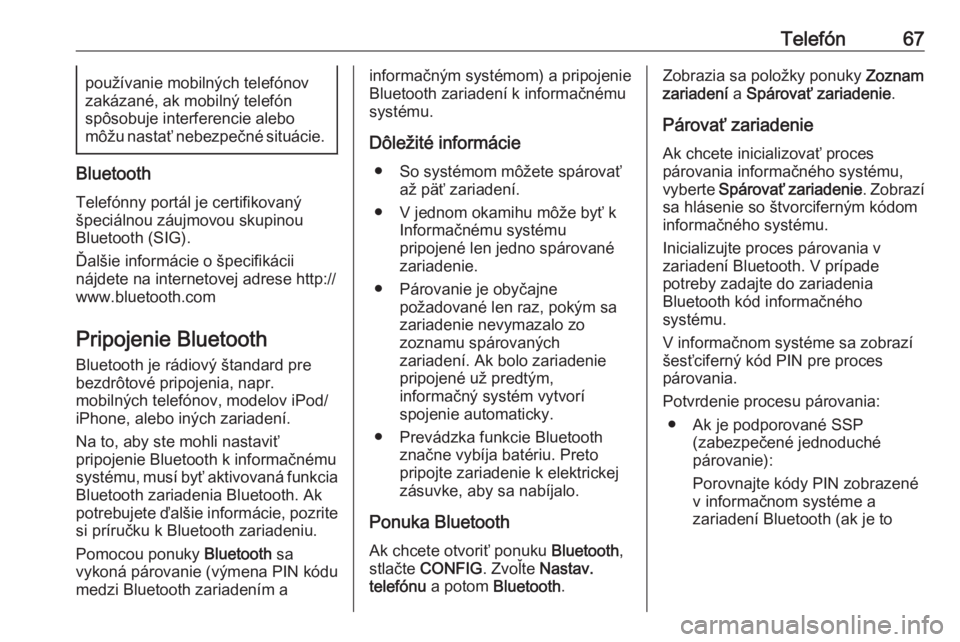
Telefón67používanie mobilných telefónov
zakázané, ak mobilný telefón
spôsobuje interferencie alebo
môžu nastať nebezpečné situácie.
Bluetooth
Telefónny portál je certifikovaný
špeciálnou záujmovou skupinou
Bluetooth (SIG).
Ďalšie informácie o špecifikácii
nájdete na internetovej adrese http://
www.bluetooth.com
Pripojenie Bluetooth
Bluetooth je rádiový štandard pre
bezdrôtové pripojenia, napr.
mobilných telefónov, modelov iPod/
iPhone, alebo iných zariadení.
Na to, aby ste mohli nastaviť
pripojenie Bluetooth k informačnému
systému, musí byť aktivovaná funkcia Bluetooth zariadenia Bluetooth. Ak
potrebujete ďalšie informácie, pozrite
si príručku k Bluetooth zariadeniu.
Pomocou ponuky Bluetooth sa
vykoná párovanie (výmena PIN kódu
medzi Bluetooth zariadením a
informačným systémom) a pripojenie
Bluetooth zariadení k informačnému systému.
Dôležité informácie ● So systémom môžete spárovať až päť zariadení.
● V jednom okamihu môže byť k Informačnému systému
pripojené len jedno spárované
zariadenie.
● Párovanie je obyčajne požadované len raz, pokým sa
zariadenie nevymazalo zo
zoznamu spárovaných
zariadení. Ak bolo zariadenie
pripojené už predtým,
informačný systém vytvorí
spojenie automaticky.
● Prevádzka funkcie Bluetooth značne vybíja batériu. Preto
pripojte zariadenie k elektrickej
zásuvke, aby sa nabíjalo.
Ponuka Bluetooth Ak chcete otvoriť ponuku Bluetooth,
stlačte CONFIG . Zvoľte Nastav.
telefónu a potom Bluetooth .Zobrazia sa položky ponuky Zoznam
zariadení a Spárovať zariadenie .
Párovať zariadenie
Ak chcete inicializovať proces
párovania informačného systému,
vyberte Spárovať zariadenie . Zobrazí
sa hlásenie so štvorciferným kódom informačného systému.
Inicializujte proces párovania v
zariadení Bluetooth. V prípade
potreby zadajte do zariadenia
Bluetooth kód informačného
systému.
V informačnom systéme sa zobrazí šesťciferný kód PIN pre proces
párovania.
Potvrdenie procesu párovania: ● Ak je podporované SSP (zabezpečené jednoduché
párovanie):
Porovnajte kódy PIN zobrazené
v informačnom systéme a
zariadení Bluetooth (ak je to